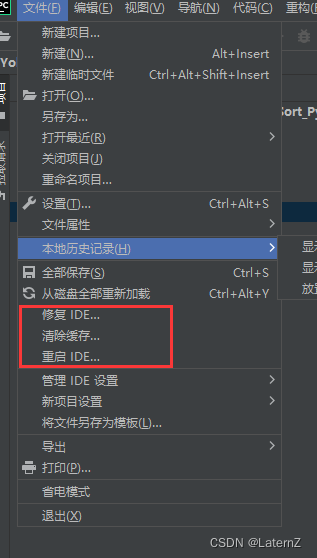| 使用Pycharm结合Github终端 上传本地代码到Github(通俗易懂不骗人) | 您所在的位置:网站首页 › 如何将代码上传到我的世界 › 使用Pycharm结合Github终端 上传本地代码到Github(通俗易懂不骗人) |
使用Pycharm结合Github终端 上传本地代码到Github(通俗易懂不骗人)
|
使用Pycharm结合Github终端 上传本地代码到Github
文章目录
使用Pycharm结合Github终端 上传本地代码到Github
前言一、彻底解决github卡顿以及上传卡顿二、使用Pycharm结合Github终端 上传本地代码到Github1、前期准备工作(1)下载git和github客户端(2)配置github官网秘钥以授权给git权限(3)绑定pycharm的github账号和git
2.直接上手开干(1)新建储存库(2)如果用的FastGithub,直接用pycharm是没有问题的(3)如果仍然上传失败,使用github客户端上传(4)删除不需要的库
总结
前言
本文将介绍如何使用Pycharm结合Github终端 上传本地代码到Github,并分享解决github卡顿以及上传卡顿问题。 一、彻底解决github卡顿以及上传卡顿一般来说,是通过科学上网手段,但反复打开,电脑浏览器经常会崩,无法上任何网站,只能通过360的断网工具箱修复。再有的就是更改host里面的github相关的地址,但是地址速度会变,过一段时间就失效了。所以我这里推荐用FastGithub。 开源地址:https://github.com/dotnetcore/FastGithub 如何使用:首先科学上网打开后选择release发行。打开之后选择windows版本的zip下载。 首先了解一下一般的几种方法以及优缺点,但都需要github官网配置好git生成的秘钥。 第一种: 使用github官网的git指令上传。指令步骤我的理解是新建新的存储库,再把跟本地代码打包成一个本地储存库,再与github上新建好的存储库建立连接,最后再上传。这个方法其实很好,但是指令可能大多数人不好操作,不太友好。 第二种: 使用pycharm上传,不需要指令了,因为调用git了。但是需要在pycahrm上绑定一下github和git。但会遇到最后一步上传不了的问题。 我的方法: 创建新的储存库可以使用pycahrm或者github官网,而修改代码以及提交commit到储存库使用pycharm,最后的推送push用github终端。下面是步骤。 1、前期准备工作 (1)下载git和github客户端git下载链接:https://git-scm.com/downloads。下载位置随便,下载后鼠标右键就有了git bash,这个就是用指令的方法。  上github你的账户,找到设置。 上github你的账户,找到设置。 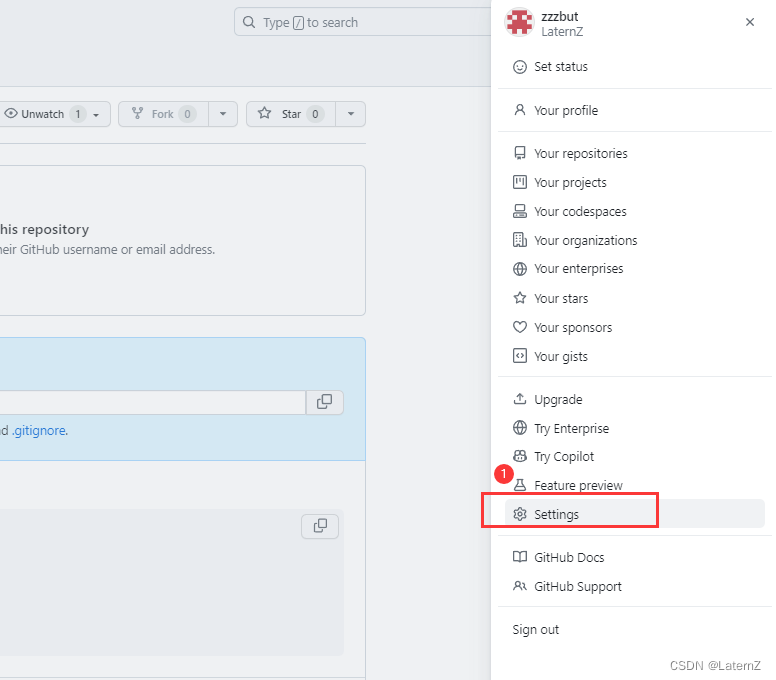 进入找到ssh,随便写一个秘钥名字,把拷贝的秘钥放进来。 进入找到ssh,随便写一个秘钥名字,把拷贝的秘钥放进来。  至此ssh就出现了秘钥,如果没出现,那就是秘钥没有生成对。 至此ssh就出现了秘钥,如果没出现,那就是秘钥没有生成对。 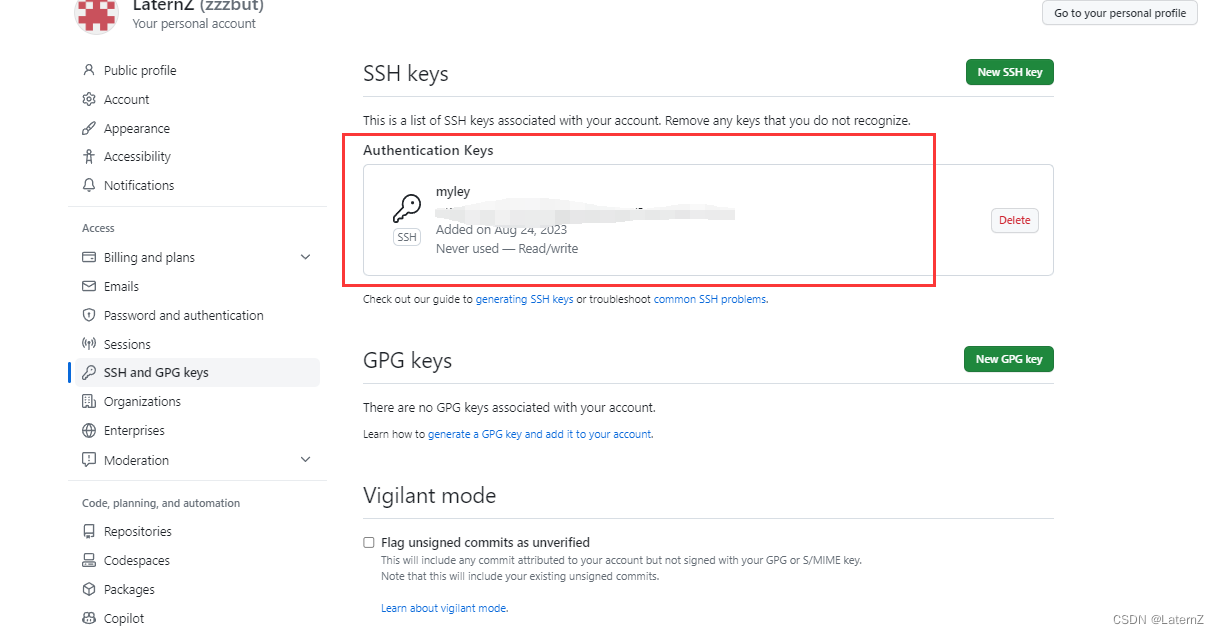 (3)绑定pycharm的github账号和git
(3)绑定pycharm的github账号和git
找到pycharm的设置,先绑定git,把git位置写进去,测试一下,就会有版本提示。 可以使用pycharm,也可以在github官网,也可以在github客户端,我觉得直接在pycharm比较方便,而且使用fastgithub工具,这样可以直接上传上去,如果用科学上网,一般会push失败。 但如果网络不好,或者别的原因,就会push失败,就是文件推送是失败的,里面没有文件,只是新建了项目。 记得每次更改时,都需要commit提交之后再push推送上去。 (3)如果仍然上传失败,使用github客户端上传目前项目已经新建好了,但是文件并没有上传。使用pycharm不断尝试,点击提交后,就一直push即可。 如果实在不行,就用客户端push,这个很稳,每次都能成。 打开本地文件。 如果一直push不上去,而且分享过好几个,那就删掉新建的空白仓库,重新分享,重新提交再push。
整体操作下来,发现一个好的上github工具是真的香。正是有了这个fastgithub我才不需要终端就可以上传了,终端只是作为备份。 |
【本文地址】
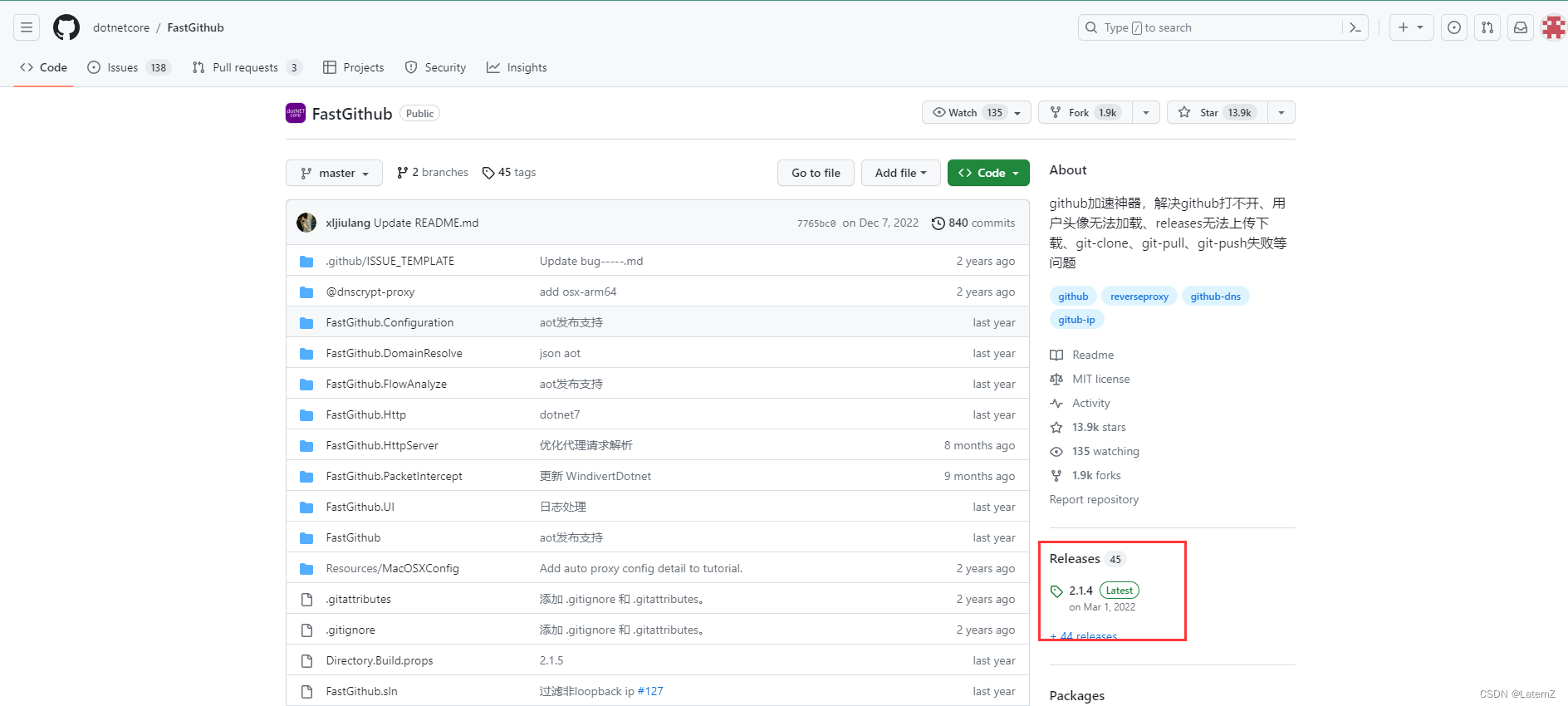
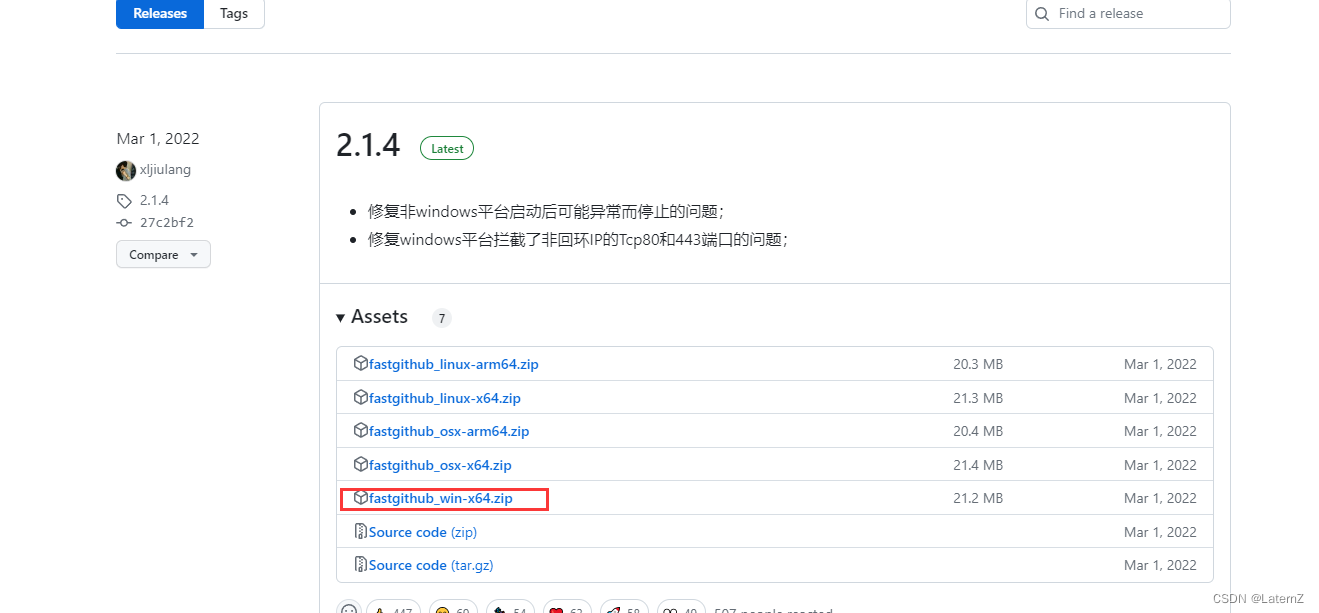 解压缩,再打开后,双击运行执行文件,等一下就可以上github了。
解压缩,再打开后,双击运行执行文件,等一下就可以上github了。 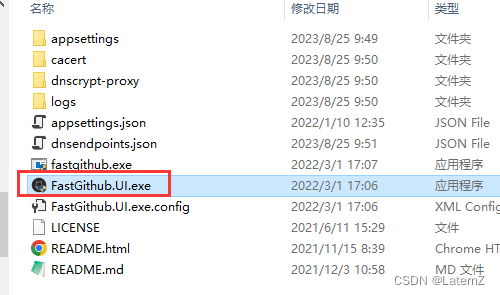
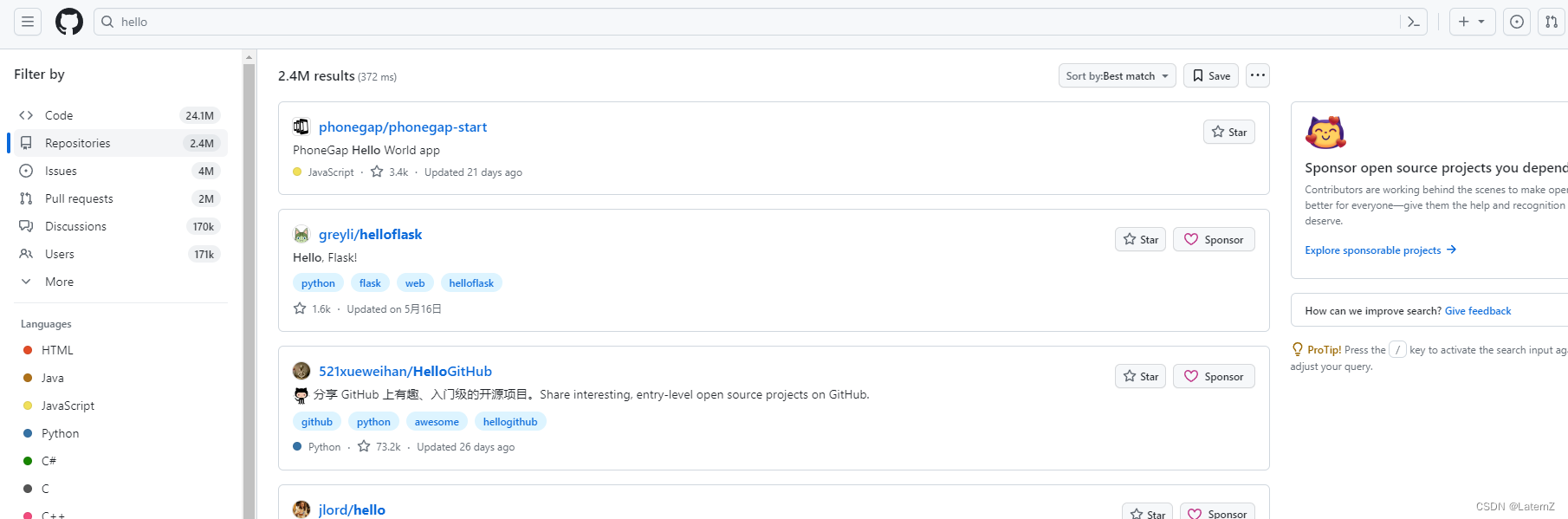
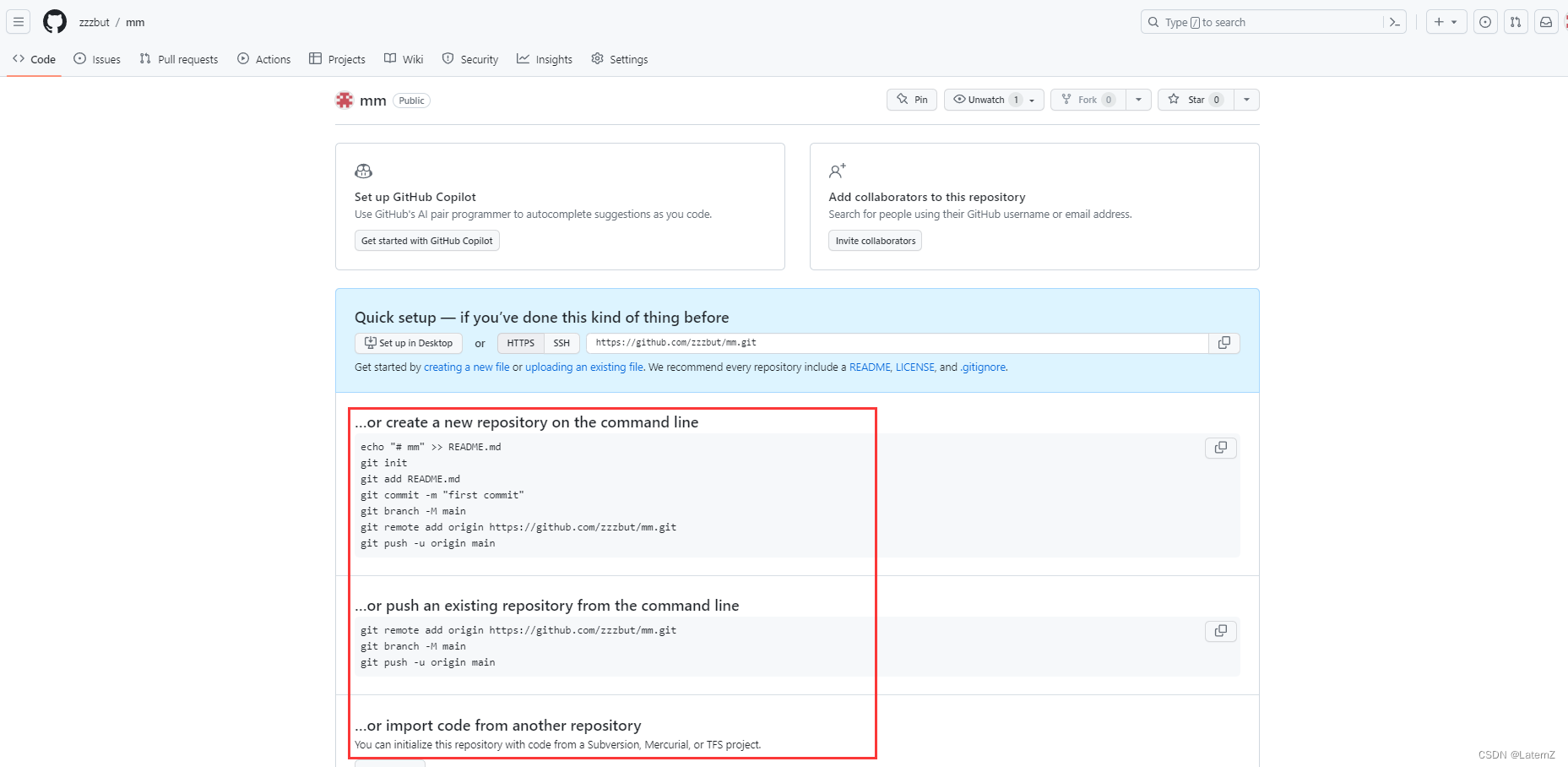
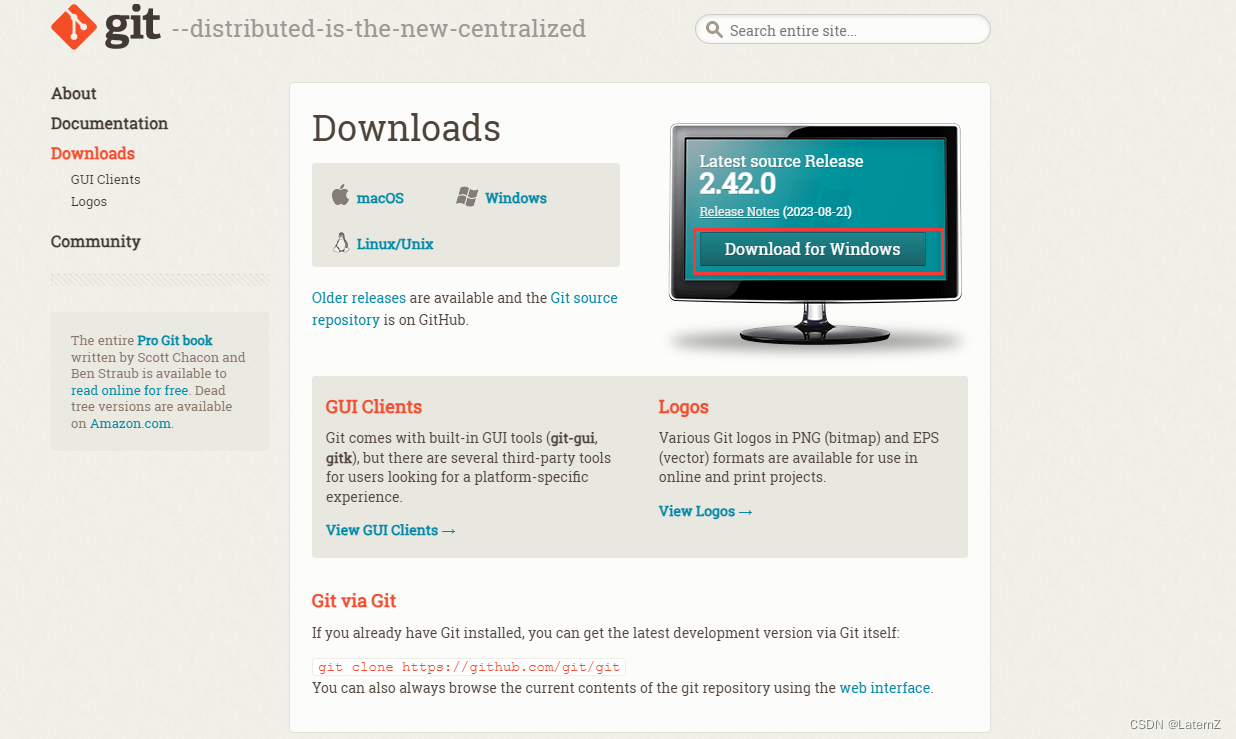 github 客户端下载:https://desktop.github.com/
github 客户端下载:https://desktop.github.com/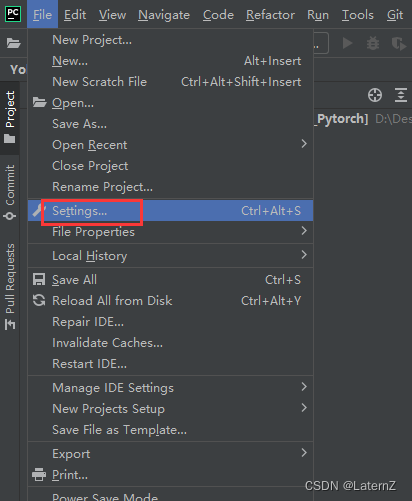
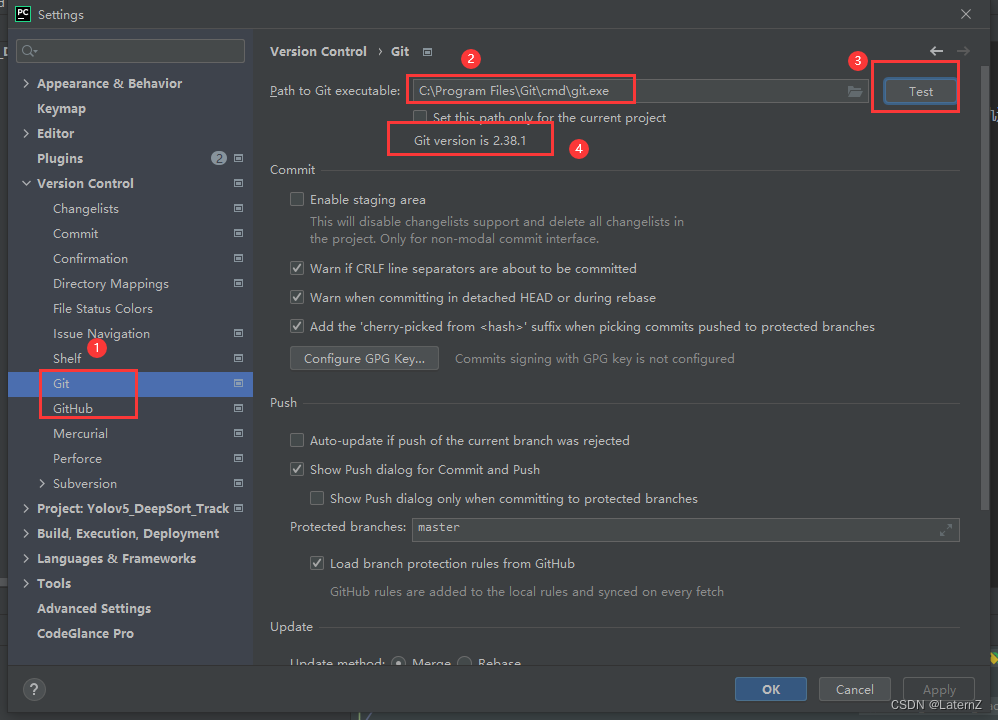 不知道git 的位置,可以从下方右键找位置,记得不是快捷方式的地址。
不知道git 的位置,可以从下方右键找位置,记得不是快捷方式的地址。 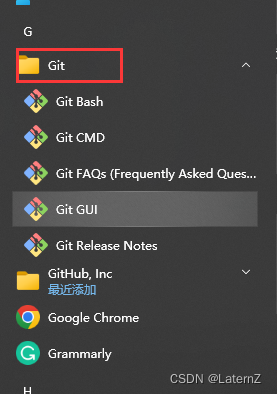 github账号直接登录就行。至此pycharm就可以提交代码了。
github账号直接登录就行。至此pycharm就可以提交代码了。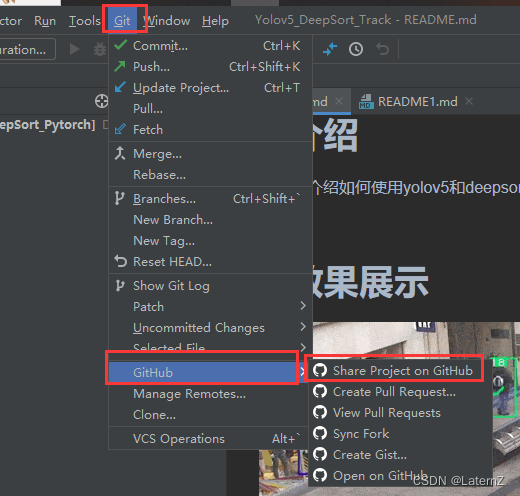 第一个是你的仓库显示的名称,remote是本地与远程建立连接的名字,也要写,我下方的是随便写的,建议跟仓库名字写的一样。描述就是你的项目介绍。
第一个是你的仓库显示的名称,remote是本地与远程建立连接的名字,也要写,我下方的是随便写的,建议跟仓库名字写的一样。描述就是你的项目介绍。 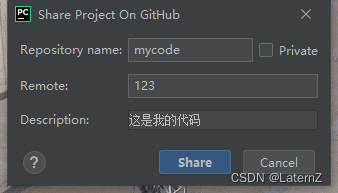 然后就开始运行了,稍等一会儿就push成功。
然后就开始运行了,稍等一会儿就push成功。 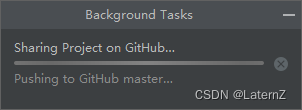

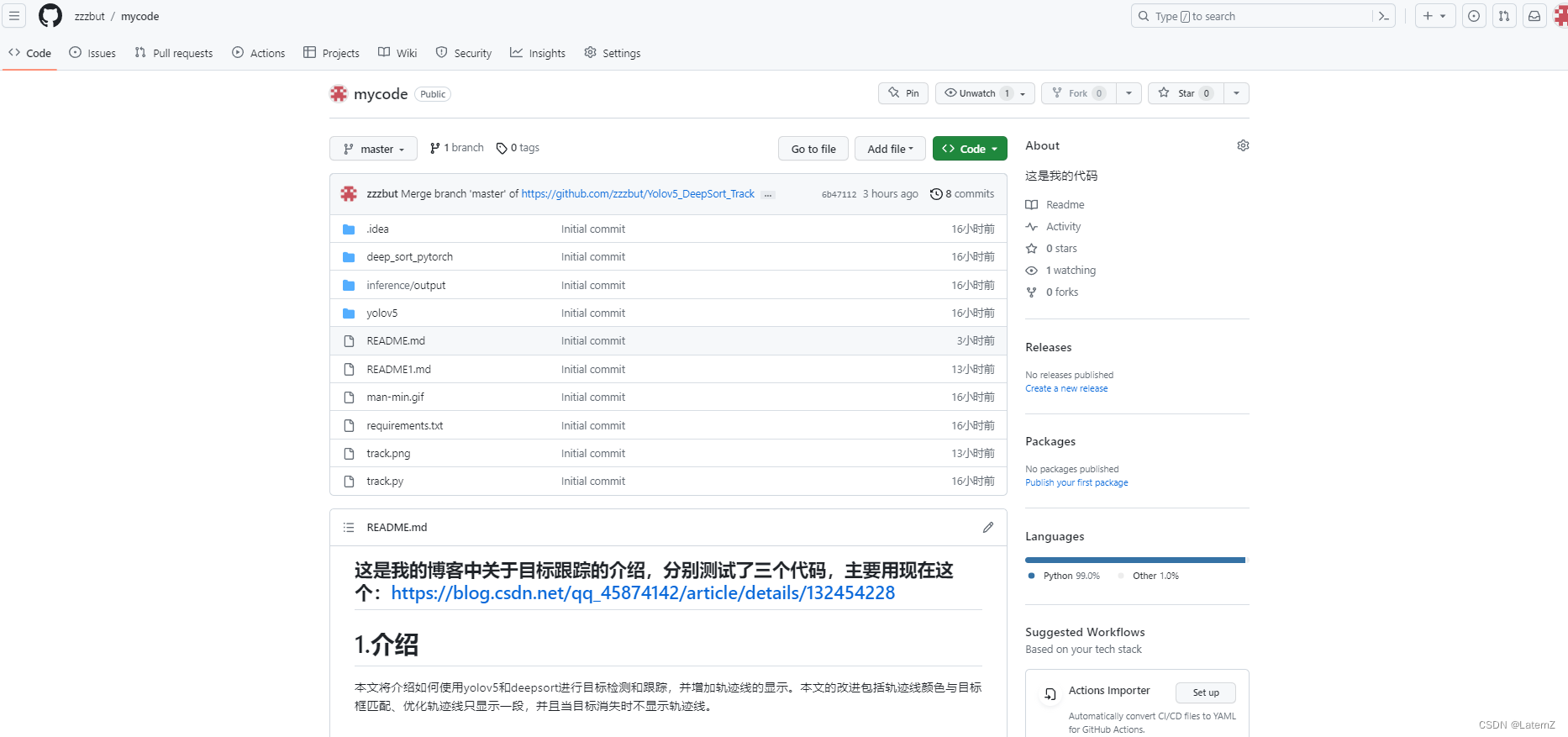
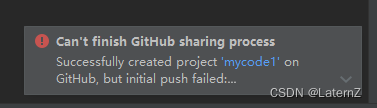 看我之前推送的,一直不行。最好好不容易成功。
看我之前推送的,一直不行。最好好不容易成功。 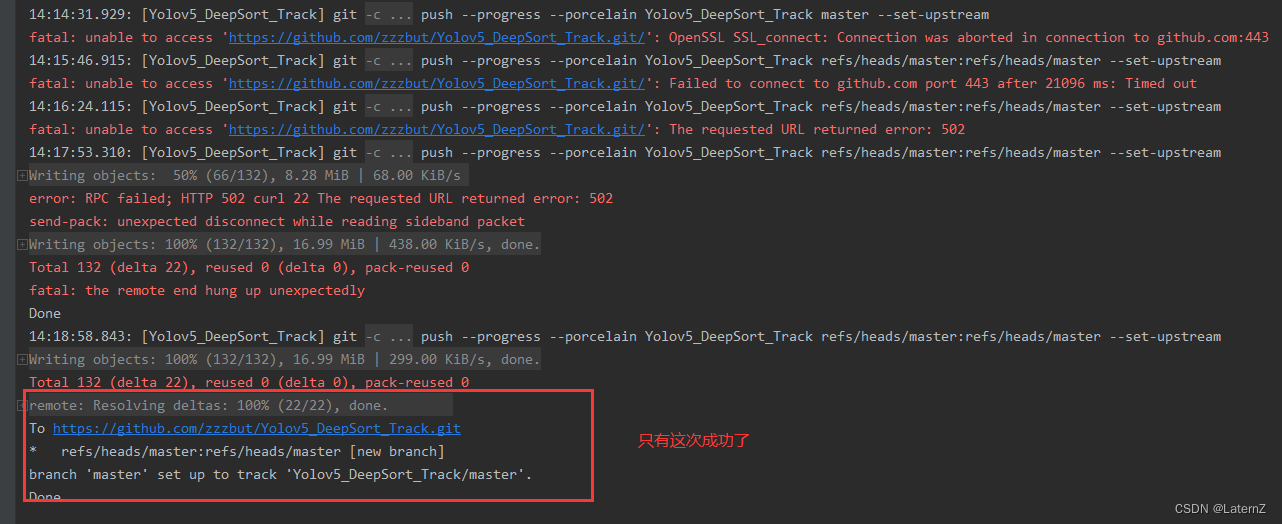
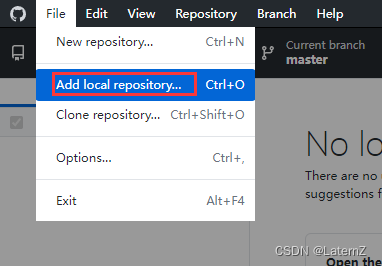 确定提交后,直接推送。
确定提交后,直接推送。 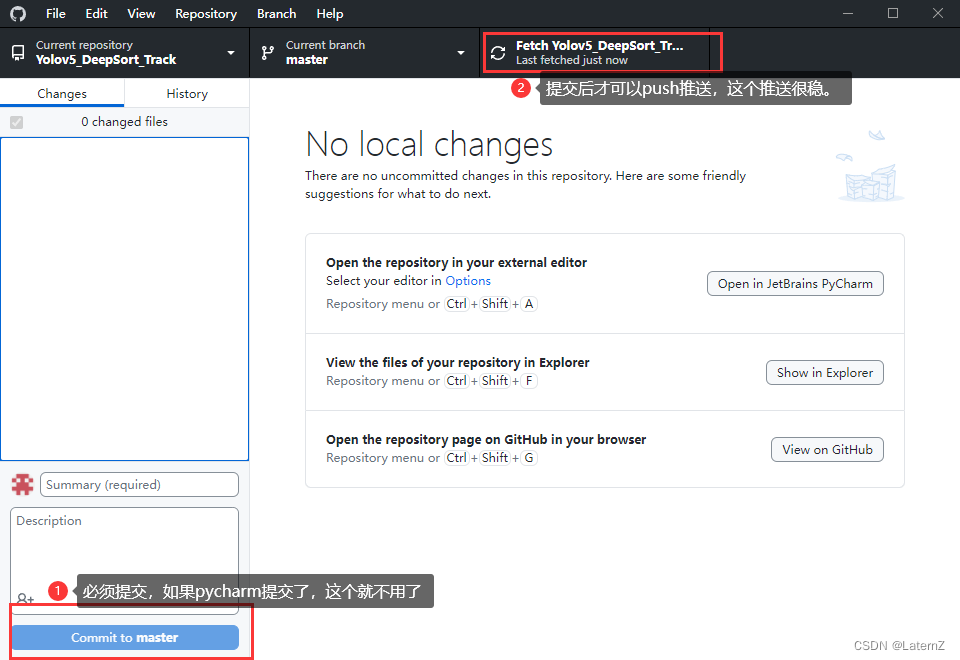

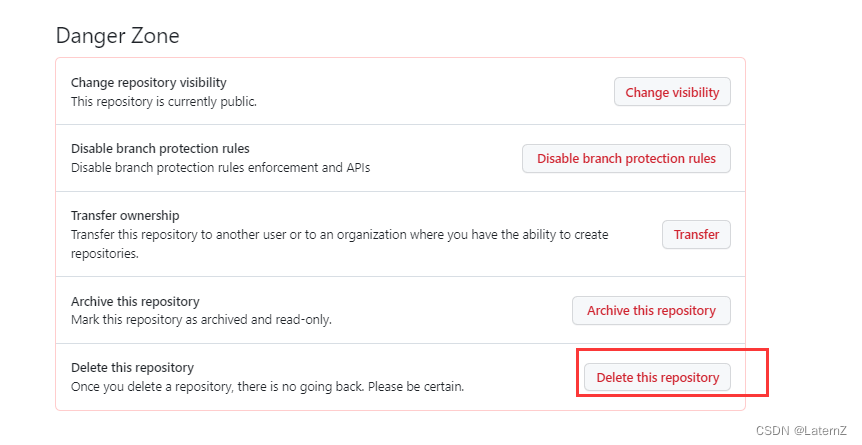 有必要的话,直接重置或者修复IDE。我之前是英文的,清除缓冲并重启了下,直接变中文了,而且readme.md文件也可以修改了,之前只能阅读,还比较不错。
有必要的话,直接重置或者修复IDE。我之前是英文的,清除缓冲并重启了下,直接变中文了,而且readme.md文件也可以修改了,之前只能阅读,还比较不错。